GA4で検索キーワードの確認をする方法は、以下の3種類あります。
①Googleサーチコンソールとの連携
②イベントから見る
③探索レポートの活用
それぞれのメリット・デメリットについて、下図にまとめました。
※画像はクリック拡大できます
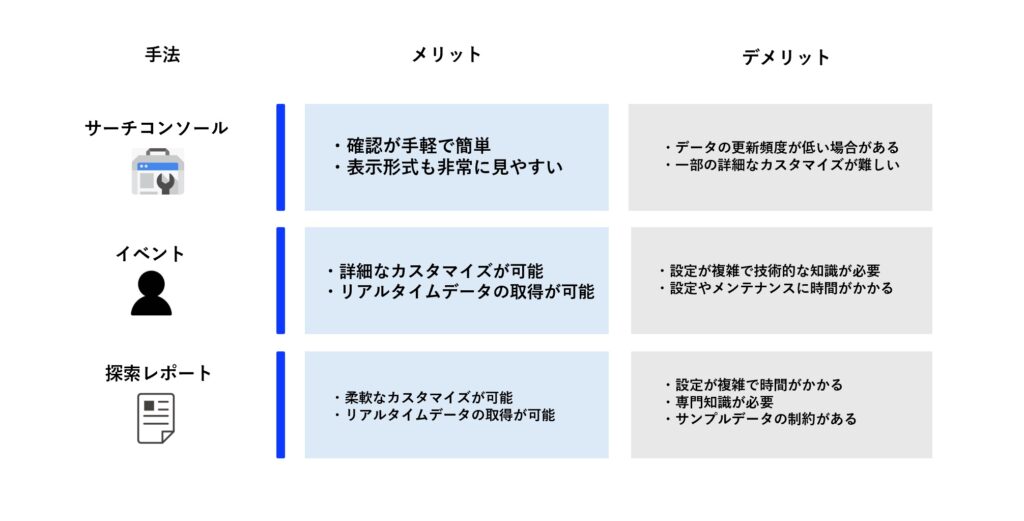
結論、オススメは①「Googleサーチコンソールとの連携」になります。
GA4の操作に関する専門知識が豊富で、かなり詳細なデータを確認したい方は②、③でも良いですが、サーチコンソールはGoogleが提供する公式ツールであり、検索クエリデータの精度と信頼性が高く、連携や確認方法も簡単です。
また、サーチコンソールとの連携では、インプレッション数、クリック数、CTR(クリック率)、平均掲載順位など、分析における重要指標の確認もできます。
②、③における前提の設定やデータ確認の手順は多少複雑になるため、より専門的に学びたい方はこちらの参考ページをご参照ください。
ここからは、GA4とサーチコンソールの連携方法と、データの見方について解説いたします。
サーチコンソールとの連携手順
連携の手順については、動画で解説をいたします。
連携の前にまずは、ログインしているアカウントの権限を確認する必要があります。GA4は「編集」権限以上、サーチコンソールは「確認済み所有者」であることを事前に確認しておきましょう。
※1分ほどで設定は完了できます
サーチコンソールのレポートの表示方法
レポートを確認する方法は主に2パターンあるので、それぞれ解説いたします。
①集客サマリーから表示
レポート > ライフサイクル > 集客 > 概要
上記手順でGA4を操作していくと、概要の欄に「GOOGLE オーガニック検索トラフィック」「GOOGLE オーガニック検索クエリ」が表示され、そこからデータを確認できます。
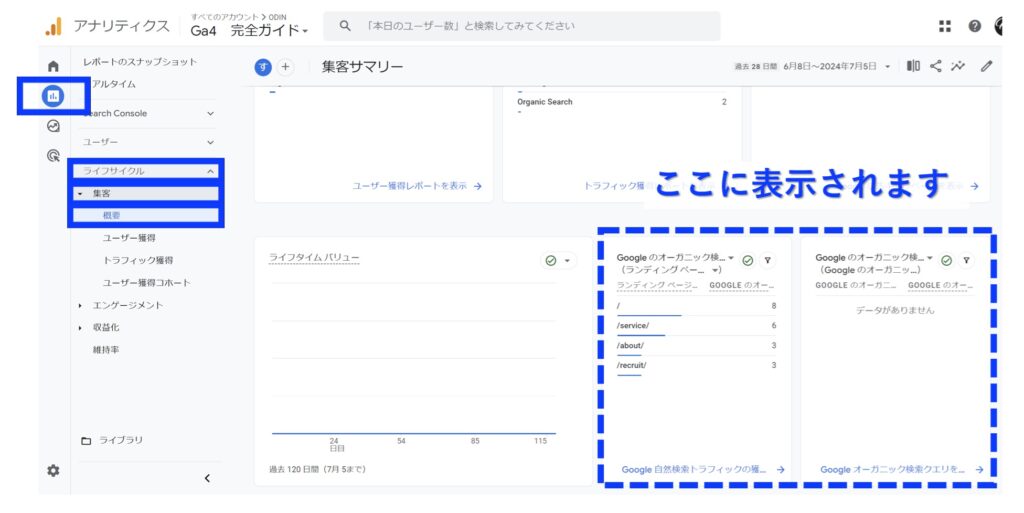
②レポートメニューに「デフォルト表示」させる
①の手順を毎回行うのも大変かと思いますので、レポートメニューにデフォルト設定をしておき、この部分から今後確認が可能になります。
・「レポート」のカラム最下部「ライブラリ」を選択
※「コレクション」に自動的にサーチコンソールのレポートライブラリが表示されます
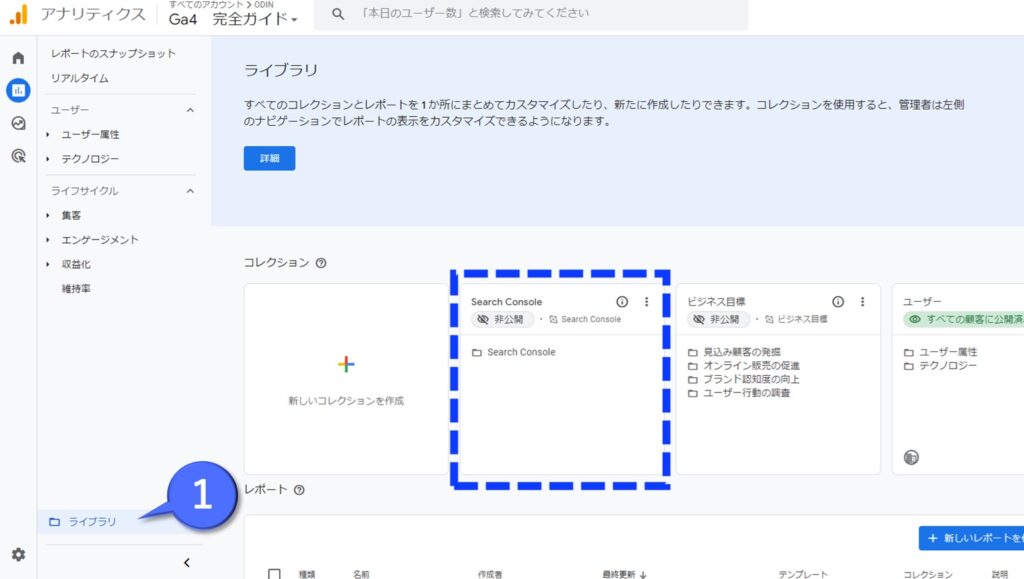
・「︙」から「公開」を選択
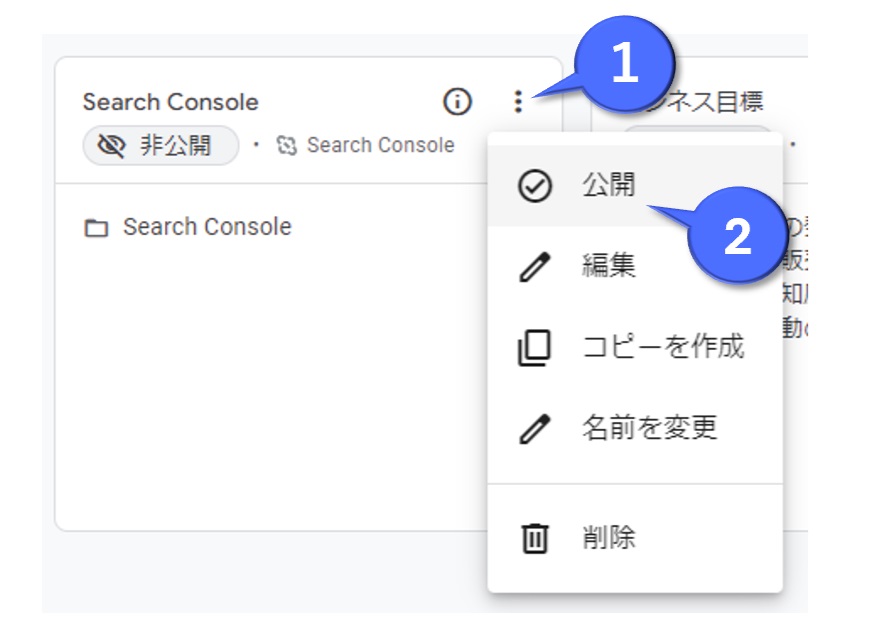
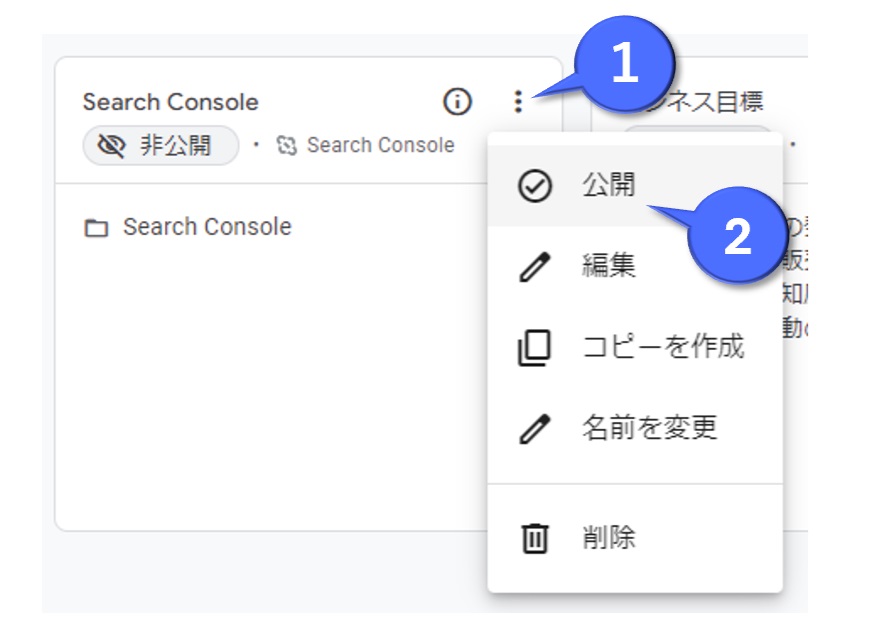
これで「レポート」のカラムに「Search Console」がデフォルト表示されます。詳細は「クエリ」「Google オーガニック検索レポート」が確認でき、これで設定完了です。
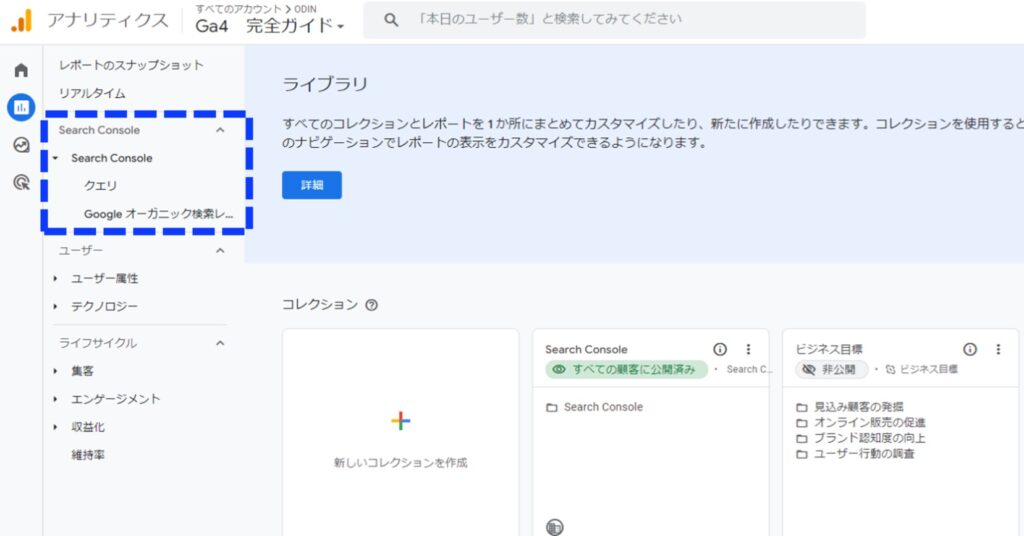
GA4とサーチコンソールのデータ利用の利便性と注意点
①GA4とサーチコンソールのデータの違い
GA4の計測データとサーチコンソールのデータは計測の仕組みが異なります。GA4のデータは、サイトに設置されたトラッキングタグを通じて収集されます。これは、ユーザーがサイト上でどのように行動したか、どのページを閲覧したか、どのボタンをクリックしたかなどを詳細に追跡します。
一方、サーチコンソールのデータは、Google検索を通じて収集されます。Googleがユーザーの検索クエリに対してどのようにサイトが表示され、どのようにクリックされたかを計測します。
この違いを理解することで、両者のデータを正しく比較・分析することができます。
②利用できるディメンションとクロス集計の制約
GA4では、ユーザー行動やイベントトラッキングに関連する詳細なディメンションが利用可能ですが、サーチコンソールのデータは検索クエリや表示回数、クリック数などが中心です。そのため、利用したり組み合わせられるディメンション(項目)は限定されますし、クロス集計する場合もランディングページで、サーチコンソールのデータとGA4のデータを横並びに並列で記載するにとどまります。
並列で記載されているからこそ、どのページでどんなキーワードがどれくらい表示されクリックされたのか、そのページでは何人くらいのユーザーが利用していてどの程度回遊やコンバージョンしたのか、などがわかるようになり、想定と異なる点を分析することで改善することができるようになります。
総合的なデータ評価のすすめ
両データを組み合わせることで、特定のページでどのキーワードが表示・クリックされ、ユーザー行動やコンバージョンの詳細が分かります。これにより、データに基づいた改善が可能となります。具体的には、ユーザーの行動を多角的に把握し、コンテンツの最適化、キャンペーンの効果測定、問題点の早期発見と対応が可能になります。
このように、サーチコンソールのGoogle検索データとGA4のサイト計測データを総合的に評価することは、デジタルマーケティングの成功に欠かせません。

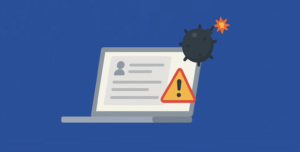

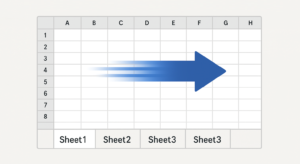
![[GA4]キャンペーンの意味とは?レポート表示方法まで解説](https://www.ga4.odin-analytics.xyz/wp-content/uploads/2024/07/walls-io-s48GdyzvNjc-unsplash-scaled-e1721430643798-300x160.jpg)
![[GA4]初心者向け ランディングページ分析の基本と活用法](https://www.ga4.odin-analytics.xyz/wp-content/uploads/2024/07/birger-strahl-CbuF-TtHC_I-unsplash-300x169.jpg)
![[GA4]ユーザー数を正しく理解するための徹底ガイド](https://www.ga4.odin-analytics.xyz/wp-content/uploads/2024/07/disabled-toilet-548404_1280-e1720805719318-300x155.jpg)
![[GA4]セッション数の考え方の完全ガイド](https://www.ga4.odin-analytics.xyz/wp-content/uploads/2024/07/vackground-com-KTrMmadLm7w-unsplash-scaled-e1720724989395-300x152.jpg)
![[GA4]新規ユーザー数・リピーターの定義とは?](https://www.ga4.odin-analytics.xyz/wp-content/uploads/2024/07/system-2521728_1280-e1720633278566-300x159.jpg)
コメント